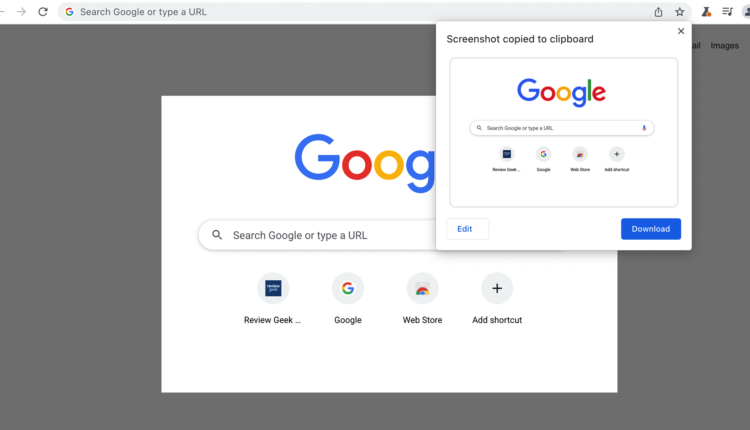Chrome est sur le point d’obtenir un outil d’édition de capture d’écran, voici comment le déverrouiller tôt
Andrew Heinzmann
L’application mobile Chrome a récemment acquis un outil de capture d’écran pratique, et maintenant, Google propose une version plus robuste de cet outil sur le bureau. C’est exact; vous aurez bientôt la possibilité de capturer, de modifier et de partager des captures d’écran dans le navigateur Google Chrome.
Une fois cette fonctionnalité déployée, les utilisateurs de Chrome peuvent appuyer sur le bouton Partager dans leur barre d’adresse, sélectionner l’option "Capture d’écran" et capturer une partie d’une page Web. Ensuite, ils peuvent modifier et dessiner sur cette image, la partager avec d’autres applications ou l’envoyer aux contacts.
J’ai eu un avant-goût du nouvel outil de capture d’écran de Chrome dans la version Canary de Chrome 98 et, honnêtement, je suis surpris que cette fonctionnalité ne soit pas standard pour tous les navigateurs Web. Windows et macOS ont tous deux des raccourcis clavier pour déclencher des captures d’écran, bien sûr, mais l’outil de capture d’écran de Chrome semble être très utile pour les utilisateurs non avertis qui souhaitent simplement capturer et dessiner sur une page Web.
Bien sûr, la fonctionnalité est toujours en version bêta, et c’est bogué comme tout l’enfer. L’outil d’édition ne fonctionne même pas encore – si vous appuyez sur le bouton "Modifier" après avoir pris une capture d’écran dans Chrome Canary, cela vous amène simplement à une page avec le mot "espace réservé".
Mais si vous voulez essayer ces outils (ou les activer pour plus tard), voici comment procéder. Gardez à l’esprit que vous avez besoin de la dernière version de Chrome Canary pour que cela fonctionne.
- Ouvrez la version Canary de Chrome 98
- Tapez "chrome://flags" dans la barre d’adresse et appuyez sur Entrée.
- Recherchez "Desktop Screenshots" et "Desktop Screenshots Edit Mode", activez les deux drapeaux.
- Recherchez "Hub de partage de bureau dans Omnibox", activez-le.
- Redémarrez Chrome.
Vous devriez maintenant voir une option "capture d’écran" lorsque vous appuyez sur le bouton Partager dans la barre d’adresse de Chrome Canary (ou Omnibox, comme l’appelle Google).
Encore une fois, nous ne savons pas quand ces fonctionnalités arriveront dans la version normale de Chrome, ni même quand l’outil d’édition de capture d’écran commencera à fonctionner. Mais nous sommes heureux de voir Google travailler sur une fonctionnalité qui pourrait grandement profiter aux utilisateurs moyens.
Source: Techdows via Real Mi Central